Come rimuovere le frecce blu dalle icone nei collegamenti in Windows
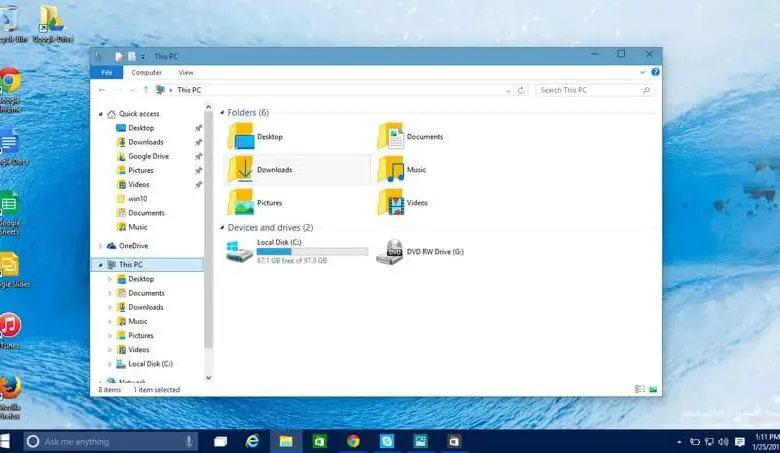
Il sistema operativo Windows 10 ha molte caratteristiche interessanti, non solo a livello di funzioni e programmi, ma anche a livello estetico. Uno degli elementi che ha maggiormente attirato l’attenzione delle migliaia di utenti di questo sistema operativo, è stata una coppia di frecce blu in alcune delle loro cartelle, file, programmi e collegamenti. Hai bisogno di preoccuparti?
Cosa significano le frecce blu?
Dall’aggiornamento del sistema operativo più utilizzato al mondo, molte persone sono state abbastanza dettagliate e curiose da scoprire cosa significano queste due frecce blu che si osservano nel file explorer.
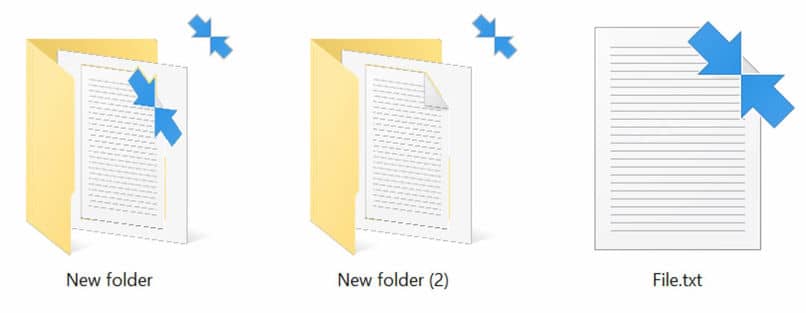
Non c’è bisogno di preoccuparsi! Non ci sono virus o errori nella cartella, documenti o programmi, queste frecce servono per indicare che ciò che contiene la cartella è compresso. Cosa serve? Domanda importante: questo è estremamente utile per ottimizzare il modo in cui risparmi spazio sul disco rigido del tuo computer.
Possono essere nascosti?
Per molte persone è probabile che questa indicazione possa essere fastidiosa o antiestetica. Quindi, se decidi che non vuoi continuare a vedere questa coppia di frecce su ciascuna delle tue cartelle, qui puoi imparare una serie di semplici passaggi per farlo.
Abilita o rimuovi la compressione dei file
Per cominciare, se vuoi iniziare a risparmiare spazio sul tuo disco rigido e utilizzare questo utile strumento, puoi fare clic con il pulsante destro del mouse su una cartella di interesse e quindi fare clic su Proprietà.
- Si aprirà un riquadro in cui potrai vedere un pulsante che ti permetterà di accedere alle opzioni avanzate della cartella.
- Seleziona la casella » Comprimi contenuto » per risparmiare spazio.
- Fare clic su «OK» e quindi applicare le modifiche a tutte le sottocartelle e ai file contenuti nella cartella selezionata.
Se invece non sei molto interessato a mantenere questo tipo di configurazione sul tuo computer, non ti resta che seguire la stessa procedura. L’unica differenza è che, invece di spuntare la casella, la deselezionate per sospendere la compressione dei file e, quindi, lo spazio sul vostro hard disk ne risentirebbe notevolmente.
Nascondi le frecce blu
Infine, se vuoi mantenere le impostazioni, ma trovi sgradevole vedere quella coppia di frecce blu sopra la cartella, non preoccuparti! C’è un’alternativa più che perfetta per questo tipo di caso, che può essere riassunta in tre parole: editor di registro.
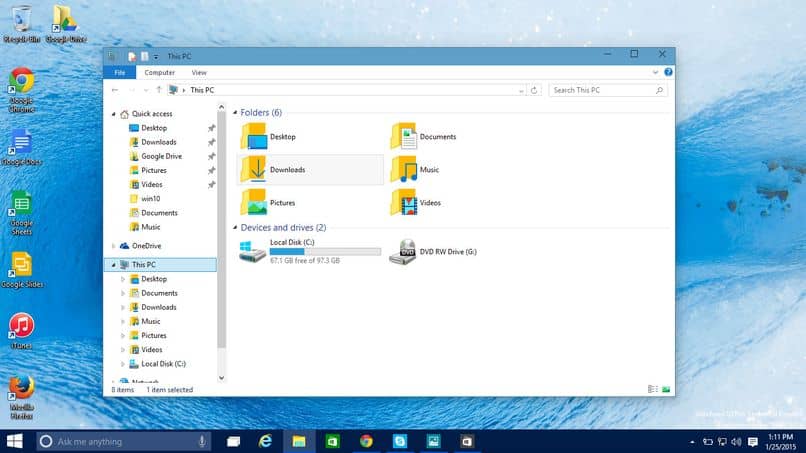
- Una volta effettuato l’accesso all’editor del registro, è possibile accedere al seguente percorso: » HKEY_LOCAL_MACHINE \ SOFTWARE \ Microsoft \ Windows \ CurrentVersion \ Explorer «
- Quindi, fai clic con il pulsante destro del mouse sull’opzione «Chiave», vai su Nuovo e quindi fai clic su Chiave.
- Puoi nominare la nuova chiave come » Icone Shell «.
- Ripeti il secondo passaggio, con la differenza che, quando vai su Nuovo, questa volta selezionerai «Valore stringa». Nomina 179 e poi imposta il valore empty.ico, 0
Creazione di icone
Giunti a questo punto, è il momento di procedere con la creazione di un’icona vuota. Per eseguire questa azione, puoi usare Paint. Si consiglia che sia un’immagine in formato PNG, 16 x 16. Dopo tutta questa procedura, dovrai procedere alla conversione in formato ICO. Chiama quell’icona «file vuoto».
Procedura finale
Nella parte finale di questa procedura, è importante notare che sarà necessaria l’ autorizzazione di amministratore per completare l’operazione. Una volta creata l’icona, dovrai accedere al percorso » C: | Windows | System32 « e incollare l’icona.
- Ora accedi al prompt dei comandi con i diritti di amministratore.
- Procedi inserendo il comando mostrato di seguito: » taskkill | f | im explorer.exe «
- Quindi esegui il comando » start explorer.exe «
- Per finire, dovrai eliminare la chiave di registro, così come l’icona creata in precedenza.
addio frecce!
In questo modo le frecce saranno scomparse dalle tue cartelle, manterrai però le impostazioni che ti permetteranno di risparmiare spazio sul tuo hard disk. La procedura può essere un po’ noiosa, ma se davvero ti dà fastidio vedere quelle frecce senza dover rimuovere le impostazioni per comprimere i file, ne varrà la pena. Mettilo in pratica!



